Edition par fichiers proxy de la caméra, Procédure d’édition du fichier proxy de la caméra, Edit – Grass Valley EDIUS Pro v.7.20 Manuel d'utilisation
Page 346
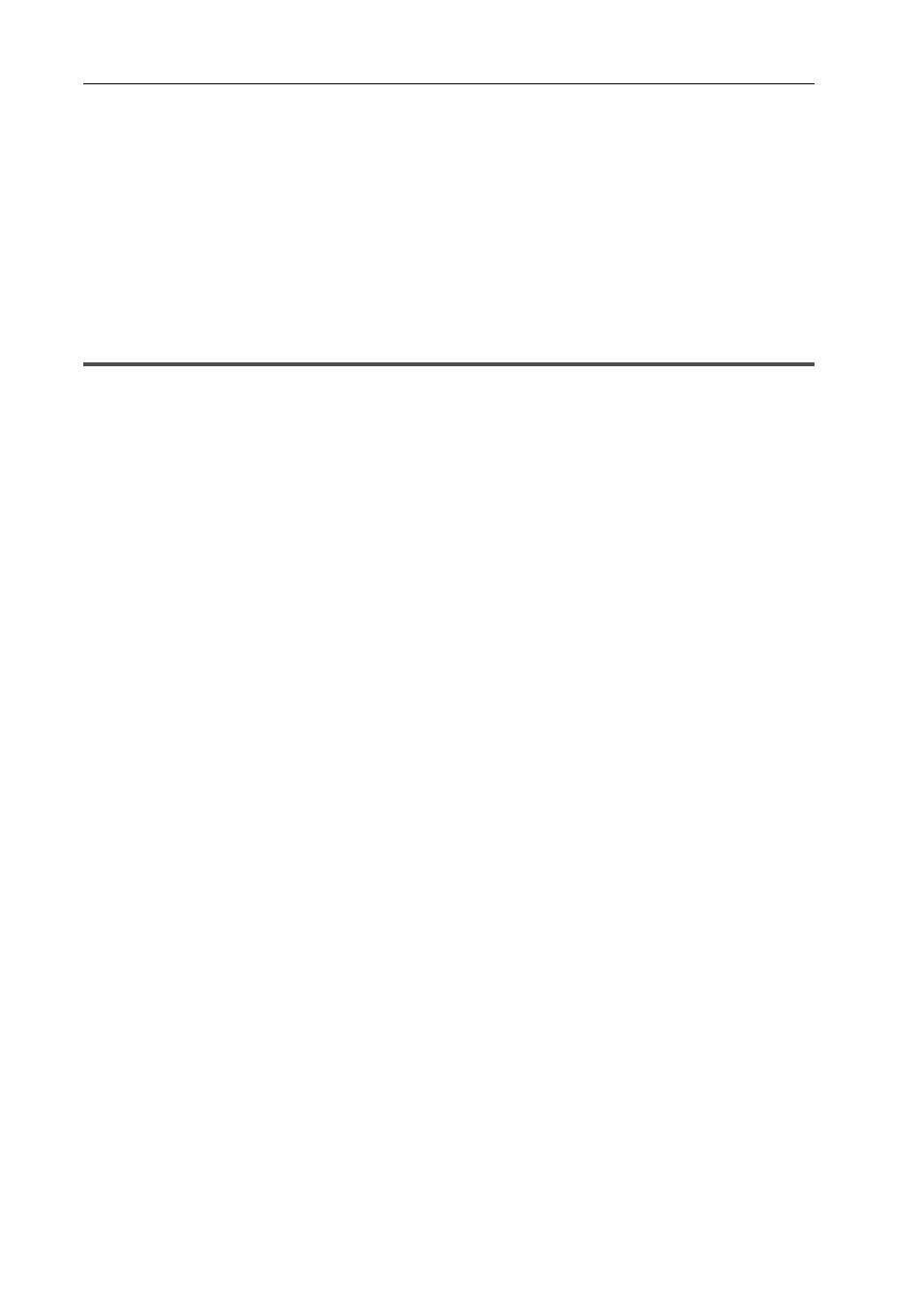
Éditer les lignes temporelles
324
EDIUS - Manuel de référence
2 Cliquez sur [Oui].
La création du proxy démarre en arrière-plan.
Vérification de la progression des tâches en arrière-plan
Le proxy est nommé « nom du clip .proxy y compris l’extension », et il est sauvegardé dans le même répertoire que le
fichier source. Les clips sont réglés pour référencer les proxys.
3
•
Vous pouvez générer un proxy pour n’importe quel clip actuellement enregistré dans le bac. Faites un clic droit
sur le clip dans la fenêtre du bac, puis cliquez sur [Créer Proxy]. La progression de la génération du proxy est
montrée dans sa vignette.
• Si vous ne pouvez pas sauvegarder le proxy dans le même répertoire que le fichier source lors de sa
génération, il sera sauvegardé dans le sous-dossier « Transferred » du dossier du projet.
Edition par fichiers proxy de la caméra
Dans EDIUS, il est possible d’utiliser un fichier proxy original enregistré dans la caméra P2 ou XDCAM. Ce produit est
équipé de l’« Edition par proxy » ; avec cette fonction, vous pouvez éditer uniquement avec le fichier proxy, puis
remplacer le clip haute résolution lors de l’exportation.
Procédure d’édition du fichier proxy de la caméra
1 Importer des sources avec un fichier proxy de P2 ou XDCAM à partir du navigateur de source.
Haute résolution/Proxy s’affiche dans la zone de Haute résolution/Proxy du bac, car les sources ont des propriétés de
haute résolution et de proxy.
Importation de Sources P2
Importation de sources XDCAM à partir d’un serveur
2 Passez en mode proxy pour éditer.
Passage en mode proxy
3 Remplacez la source proxy par un clip haute résolution et exportez le clip édité.